Bisakah windows anda membuat tulisan seperti yang dibawah ini :
السلا م عليكم ورحمة الله وبر كاته
Hayo,,,, Pasti kepingin ya ??? apa mungkin perlu biaya untuk menggunakan tulisan tersebut ?? jawabannya ya !! tahu kenapa karena anda membutuhkan CD master software Microsoft Windows XP Profesional SP2, jika tidak punya silahkan beli di CD store/Computer store terdekat.
Sebagaian orang mungkin sudah tau bahwa cara ini sangat mudah tetapi sebagian lagi mungkin masih terlalu sulit untuk itu saya akan mengajarkan sekaligus memudahkan bagi anda yang tidak bisa.
Cara simpel bisa dilihat dibawah ini :
1. Siapkan CD master software Microsoft Windows XP Profesional SP2
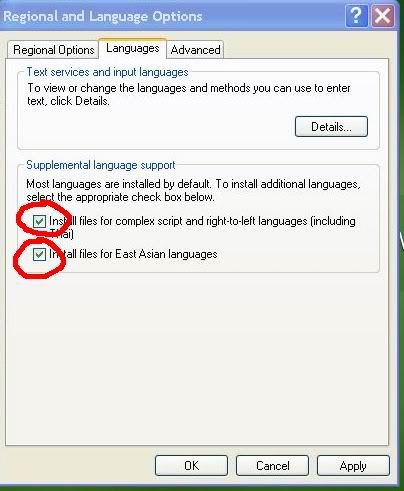
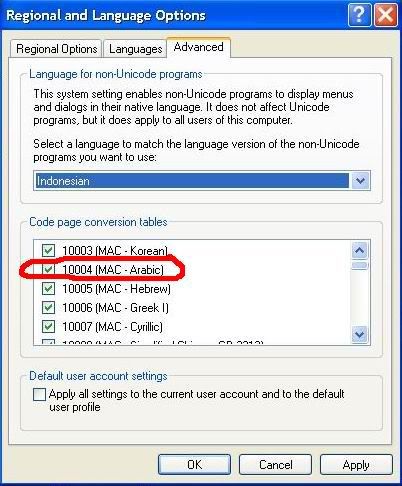
السلا م عليكم ورحمة الله وبر كاته
Hayo,,,, Pasti kepingin ya ??? apa mungkin perlu biaya untuk menggunakan tulisan tersebut ?? jawabannya ya !! tahu kenapa karena anda membutuhkan CD master software Microsoft Windows XP Profesional SP2, jika tidak punya silahkan beli di CD store/Computer store terdekat.
Sebagaian orang mungkin sudah tau bahwa cara ini sangat mudah tetapi sebagian lagi mungkin masih terlalu sulit untuk itu saya akan mengajarkan sekaligus memudahkan bagi anda yang tidak bisa.
Cara simpel bisa dilihat dibawah ini :
1. Siapkan CD master software Microsoft Windows XP Profesional SP2
2. Buka menu Control Panel pada Start menu dan kemudian Buka menu regional and Language Options. Pilih menu languages, pada Suplemental language support, centang Install files for complex script and right-to-left languages (including Thai)
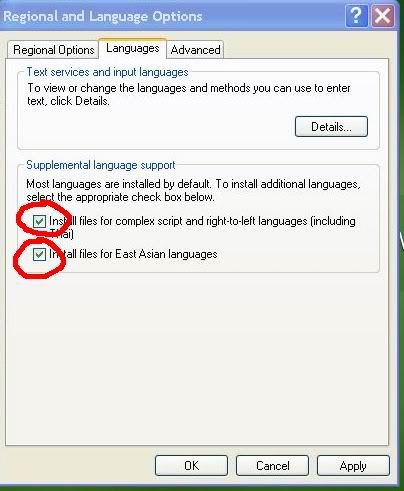
3. Centang juga Instal files for east Asian languages, untuk menambah encoding huruf asia lain yang mungkin juga anda perlukan.
4. Klik apply, pada opsi ini masukan cd Windows SP 2 anda, dan browse file yang diperlukan untuk instalasi font arabic ini, letak file di dalam folder i386, klik ok lanjutkan sampai file yang yang diperlukan selesai terinstal.
5. Setelah itu restart PC atau Komputer anda. Setelah restart masuk menu Control panel >> Regional and languages options lagi
6. Pilih menu Advanced >>> Pada Opsi Code page conversion tables >>>centang kotak pada 1004 (mac-arabic) atau centang bahasa lainnya yang ingin ada tambahan seperti font Jepang, Korea, chinese dan font lain yang anda butuhkan. Kemudian klik aplly.
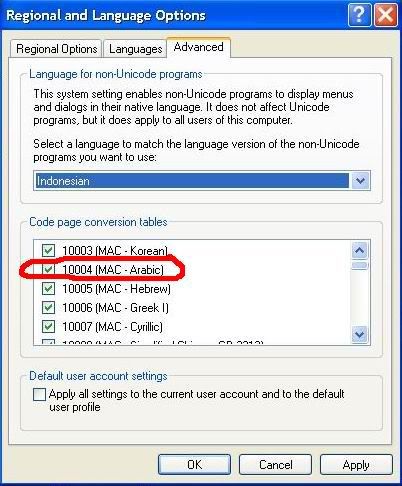
7. Kemudian klik menu languages, klik detail pada opsi Text services and input languages .
8. Pada input languages Pilih arabic (saudi arabia) atau arabic lainnya tergantung jenis huruf arab yag anda inginkan.
9. Pada Keyboard Layout pilih Arabic(101) atau Arabic (102) dan klik ok10. Kemudan pada opsi preferences klik key setting pilih opsi hot keys for input languages >>> switch between input languages > change Keys Silahkan pilih opsi yang anda inginkan dan klik ok.
11. Untuk tampilkan menu language di dekstop anda klik language bar, dan centang pada opsi show menu language bar on dekstop.
12. Pengaturan ini dimaksudkan sebagai hot keys antara perpindahan bahasa pada saat anda ingin menggunakan bahasa / font default ke bahasa lain ( Arabic)
Setelah langkah diatas selesai maka anda bisa menuliskan huruf arab pada Microsoft Office Word. Pada saat anda akan menuliskan karakter font atau huruf arab, terlebih dulu anda tekan Hots Keys yang anda pilih di atas atau juga bisa menukar bahasa penulisan atau font pada language bar ( Tampil language bar pada dekstop ) centang language yang ingin anda pergunakan.
Silahkan download juga Layout Keyboard Huruf arab di sini
Selamat mencoba langkah intalasi huruf / font arab, dan mulailah belajar menuliskan huruf arab menggunakan keyboard anda.


















0 komentar:
Posting Komentar
Berilah sedikit komentar, demi kemajuan blog ini
NOTE : Komentar jangan pedes-pedes